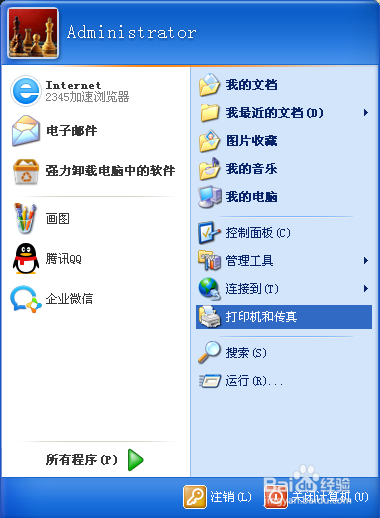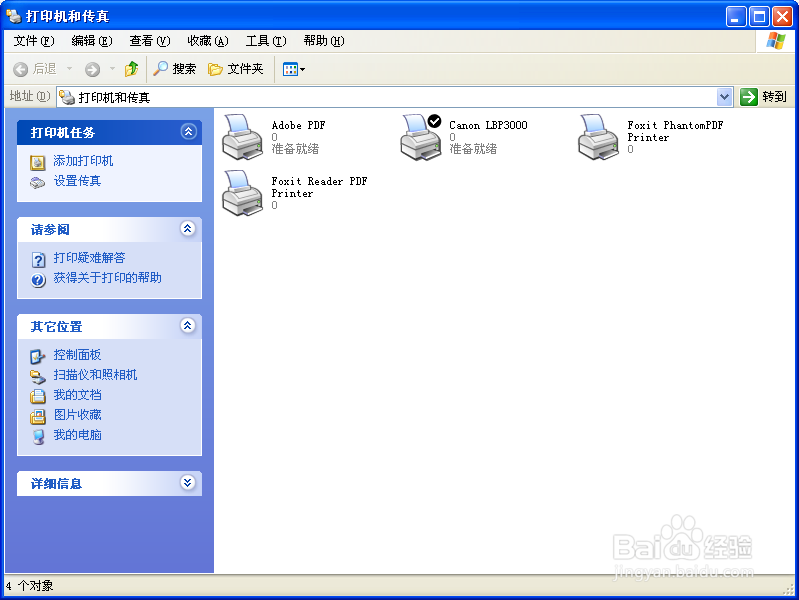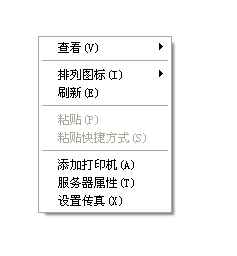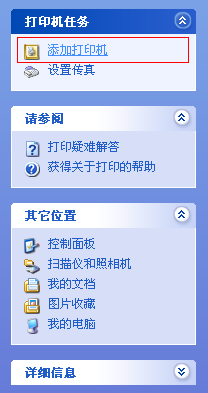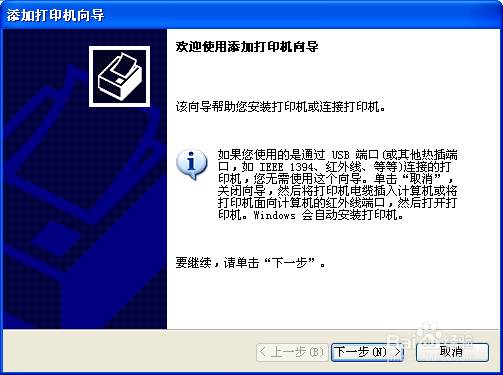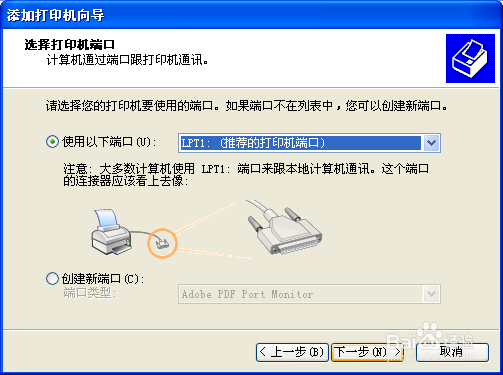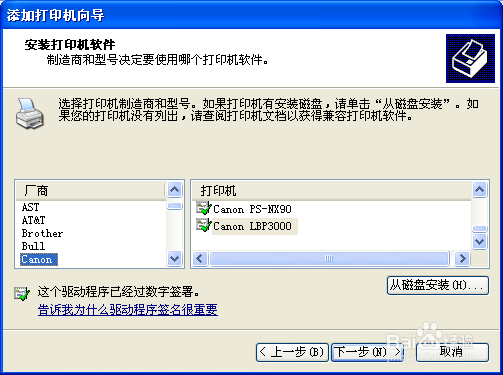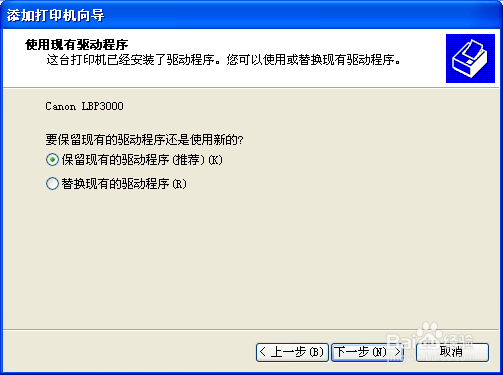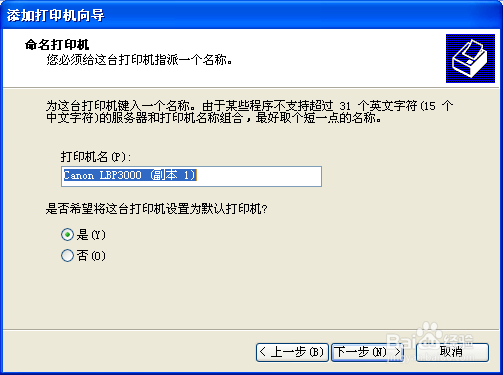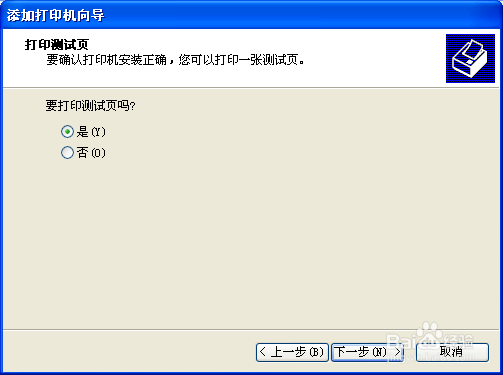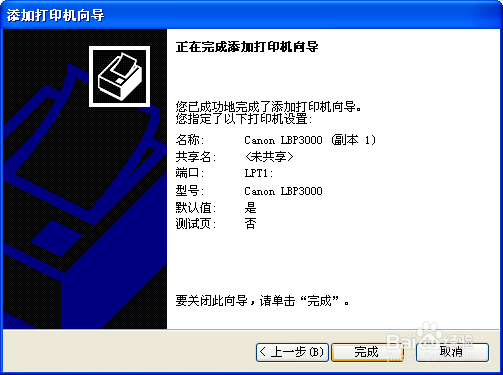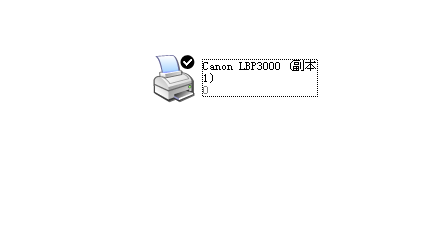电脑怎么添加打印机
1、打开电脑首先鼠标左键单击桌面下方的“开始”按钮。
2、打开后找到打印机和传真,鼠标左键单击打开。
3、打开打印机和传真操作界面后,鼠标右键单击空白处,会弹出一个对话窗口,选择对话窗口下方的“添加打印机”。也可以直接点击右侧“添加打印机”进行操作。
4、点击选择添加打印机后自动弹出添加打印机向导,按照提示步骤进行操作,点击“下一步”。
5、选择连接到此计算机的本地打印机,也可以选择“自动检测并安装即插即用打印机”,点击“下一步”。
6、弹出“选择打印机端口,大多数计算机LPT1,如图所示,选择下一步。
7、安装打印机软件,先选择厂商,然后选择打印机型号,选好以后点击下一步。
8、选择是否保留打印机驱动,选择保留现有的驱动程序,点击下一步。
9、最后将新添加的打印机命名。
10、设置打印机是否共享,点击下一步,选择是否打印测试页,
11、最后按照打印机安装向导提示单击“完成”,打印机就添加完成了。
声明:本网站引用、摘录或转载内容仅供网站访问者交流或参考,不代表本站立场,如存在版权或非法内容,请联系站长删除,联系邮箱:site.kefu@qq.com。